Với một camera tuyệt vời, iPhone hoàn hảo để quay video. Khi các sự kiện hoặc sự kiện đặc biệt yêu cầu, chúng tôi có xu hướng quay nhiều video hơn hình ảnh nhấp chuột. Bạn đã quay một đoạn video dài về sự kiện đặc biệt này và muốn chia sẻ nó với bạn bè và gia đình của bạn, nhưng bạn nhận được một tin nhắn yêu cầu bạn rút ngắn video. Có nhiều khoảnh khắc đặc biệt trong video và bạn thực sự không muốn cắt nó; May mắn thay, có một số cách để chia sẻ video dài của bạn mà không phải cắt nó.
Giới hạn iPhone để gửi video là gì?
Video có thể được chia sẻ qua iPhone qua email hoặc tin nhắn văn bản. iMessage có dung lượng 100 MB mỗi thư trong khi Thư cho phép bạn gửi tệp đính kèm với kích thước tối đa là 20 MB.
IPhone mới nhất đi kèm với quay video 4K hoặc phương tiện truyền thông chỉ có thể có kích thước 1 phút quay video lên tới 400 MB. Video được ghi ở HD và 720p cũng tạo ra những video tuyệt vời chỉ trong vài phút.
Cách gửi video dài từ iPhone sang iPhone và Apple thiết bị
Với AirDrop, bạn có thể dễ dàng chia sẻ các video dài từ iPhone hoặc iPhone khác Apple thiết bị gần bạn. Người ta phải cài đặt ứng dụng AirDrop trên thiết bị iOS hoặc macOS nơi ứng dụng sẽ được chia sẻ.
- Thiết bị bạn chia sẻ video phải gần với điện thoại của bạn. Thiết bị phải được cấu hình để chấp nhận các tệp AirDrop nếu quá trình truyền không thành công.
Thiết bị iOS: Truy cập Cài đặt> Chung> AirDrop và chỉ nhấn Danh bạ hoặc Mọi người. Thiết bị MacOS: Tìm kiếm AirDrop trong Spotlight hoặc mở ứng dụng trong Finder. Khi ứng dụng mở ra, bấm Cho phép tôi để tôi có thể tìm thấy nó. Bây giờ bấm vào Chỉ liên lạc hoặc tất cả mọi người.

- Chuyển đến Kho ảnh trên thiết bị mà video sẽ được chia sẻ. Tìm video để gửi và nhấp vào biểu tượng chia sẻ. Bạn sẽ được yêu cầu bảng chia sẻ trong đó biểu tượng AirDrop sẽ được hiển thị và danh sách các thiết bị chia sẻ có sẵn. Nhấp vào biểu tượng AirDrop nếu bạn không muốn thiết bị nhận tự động xuất hiện, thiết bị sẽ xuất hiện sau vài giây. Chạm vào thiết bị mà bạn muốn chia sẻ video dài. Điều này sẽ bắt đầu chuyển giao. Nếu video quá dài, có thể mất một chút thời gian, nhưng hãy cố gắng giữ hai thiết bị càng gần càng tốt. Bạn sẽ biết rằng quá trình chuyển hoàn tất khi video xuất hiện trong ứng dụng Ảnh trên thiết bị nhận. Người dùng MacOS sẽ tìm thấy nó dưới dạng tải xuống.
Cách gửi email các video dài từ iPhone sang Android
Nếu bạn muốn chia sẻ các tệp video lớn hơn với kích thước 5 MB hoặc hơn thế nữa, bạn có thể sử dụng các ứng dụng của bên thứ ba như Google Drive, Dropbox và OneDrive để chia sẻ video. Bằng cách này, bạn có thể chia sẻ video với bạn bè sử dụng Android. Sau khi lưu trong ứng dụng đã cho, liên kết có thể được chia sẻ trong email, tin nhắn, WhatsApp và các nền tảng trò chuyện khác. Hãy để chúng tôi chỉ cho bạn một ví dụ với GoogleDrive:
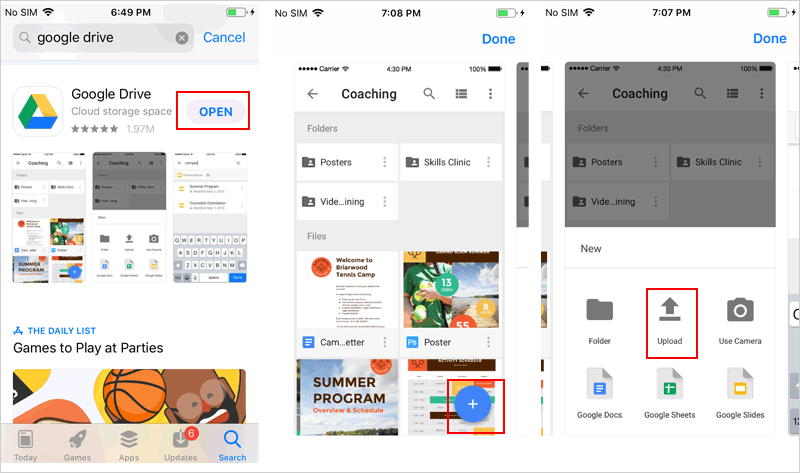
- Tải xuống GoogleDrive từ cửa hàng ứng dụng iOS của bạn. Mở ứng dụng và sử dụng id tên người dùng và mật khẩu để đăng nhập. Nếu bạn là người dùng lần đầu, bạn có thể tạo id. Quá trình này khá đơn giản, chỉ cần nhấp vào tùy chọn là người dùng mới và làm theo hướng dẫn để tạo một cái mới. Sau khi đăng nhập, bạn sẽ vào phần My Drive. Có một biểu tượng dấu cộng (+) nằm ở góc dưới bên phải. nhấp vào trang đó Nhấn Tải lên Nhấn Ảnh & Video Bạn sẽ nhận được danh sách các album có tên khác nhau nơi bạn nên nhấp vào Video Tìm video bạn muốn chia sẻ và nhấn Tải lên Khi tải lên hoàn tất, nhấp vào Menu hoặc 3 một dòng được đặt theo chiều ngang ngay bên cạnh 'Ổ đĩa của tôi' Từ menu thả xuống xuất hiện, nhấp vào Lần cuối. Bạn sẽ tìm thấy video bạn vừa tải lên ngay phía trên danh sách Gần đây. Chạm 3 trỏ bên cạnh video để bắt đầu tùy chọn Chạm vào liên kết Sao chép: bạn có thể chia sẻ liên kết này với tất cả bạn bè của mình theo nhiều cách khác nhau như đã đề cập ở trên.
Bây giờ bạn có các bước để chia sẻ video dài từ iPhone của bạn mà không phải cắt nó.
